
쉽고 빠른 휴대폰 언어 설정 방법: 초보자도 5분 만에 완성하는 완벽 가이드
해외여행 중 낯선 언어 때문에 당황하셨나요? 아니면 새 휴대폰을 구입했는데 한국어 설정이 안 되어 난감하셨나요? 더 이상 걱정하지 마세요! 이 가이드에서는 어떤 기종의 휴대폰이든 쉽고 빠르게 언어 설정을 변경하는 방법을 자세히 알려드립니다. 5분만 투자하면 누구든 자신의 모바일 환경을 편안하게 바꿀 수 있습니다.
쉽고 빠른 휴대폰 언어 설정: 안드로이드 편 – 5분 완성!
안녕하세요! 이번 시간에는 안드로이드 스마트폰의 언어 설정을 초보자분들도 쉽고 빠르게 바꾸는 방법을 알려드릴게요. 복잡한 설정에 어려움을 느끼셨던 분들도 걱정 마세요. 사진과 함께 따라 하시면 5분 안에 언어 설정을 완료하실 수 있답니다!
설정 방법은 안드로이드 버전에 따라 조금씩 다를 수 있지만, 기본적인 과정은 거의 동일해요. 저희는 가장 흔한 설정 방식을 기준으로 설명 드릴 테니, 조금 다르더라도 당황하지 마시고 비슷한 메뉴를 찾아보세요. 설정 메뉴 이름이나 아이콘이 조금씩 다를 수 있다는 점 유의해 주세요.
1단계: 설정 메뉴 찾기
먼저, 휴대폰의 설정 메뉴를 찾아야겠죠? 보통 설정 아이콘은 톱니바퀴 모양이에요. 홈 화면에서 앱 서랍을 열어 “설정” 앱을 찾거나, 알림창을 내리고 설정 아이콘을 눌러 접근하실 수 있답니다. 혹시 홈 화면에 설정 아이콘이 바로 보이지 않는다면, 앱 서랍에서 “설정”을 검색해보세요. 쉽게 찾을 수 있을 거예요.
2단계: 언어 및 입력 설정 찾기
설정 메뉴에 들어가셨다면, 이제 언어 관련 설정을 찾아야 해요. 메뉴 이름은 안드로이드 버전에 따라 조금씩 다를 수 있지만, 보통 “언어 및 입력”, “시스템”, 또는 “일반” 등의 메뉴 아래에 위치해 있어요. 메뉴를 꼼꼼히 살펴보시고, “언어”, “언어 및 키보드”, “언어 및 입력” 과 같은 단어가 포함된 메뉴를 클릭해주세요.
3단계: 언어 선택 및 적용
언어 및 입력 설정 메뉴에 들어가면, 사용 가능한 언어 목록이 나와요. 여러분이 원하는 언어를 찾아서 선택해주세요. 예를 들어, 한국어에서 영어로 변경하고 싶다면, “영어(미국)” 또는 “영어(영국)” 등을 선택하시면 됩니다. 선택 후에는 화면 상단에 ‘적용’ 또는 ‘확인’ 버튼이 나타날 거예요. 버튼을 눌러 설정을 저장하면 바로 언어가 변경되는 것을 확인할 수 있어요.
4단계: 추가 설정 (선택)
필요에 따라 추가 설정을 할 수도 있어요. 예를 들어, 영어를 선택했는데도 일부 앱이 한국어로 표시된다면, 해당 앱의 설정 메뉴에서 언어를 다시 확인해 보세요. 또한, 날짜와 시간 표시 형식도 변경하고 싶으시다면, 언어 설정 메뉴 근처에 있는 관련 설정 메뉴를 찾아 변경하시면 됩니다.
5단계: 재시작 (필수는 아니지만 권장)
언어 설정을 변경한 후에는 휴대폰을 재시작하는 것을 권장해요. 이렇게 하면 변경 사항이 제대로 적용되어 더욱 원활하게 휴대폰을 사용할 수 있어요. 재시작은 설정 메뉴에서 “시스템” > “재시작” 또는 전원 버튼을 길게 눌러 재시작 메뉴를 선택하면 쉽게 할 수 있답니다.
<중요> 만약 위 방법대로 해도 언어 설정이 변경되지 않는다면, 휴대폰을 초기화해야 할 수도 있어요. 하지만 데이터 백업 후 진행하는 것이 좋고, 초기화는 최후의 수단으로 생각해주세요. 가장 중요한 것은, 처음부터 차분하게 안내에 따라 설정 메뉴를 단계별로 확인하며 진행하는 것입니다.
쉽죠? 이제 여러분도 5분 만에 안드로이드 휴대폰의 언어 설정을 바꿀 수 있답니다! 다음은 iOS (아이폰) 편을 통해 아이폰 사용자분들도 쉽게 언어를 바꾸는 방법을 알려드릴게요. 계속해서 읽어주세요!
✅ 휴대폰 언어 설정은 끝났지만, 프린터 스캔 설정은 아직 어렵나요? 5분 안에 끝내는 스캔 설정 팁을 확인하세요!

설정 메뉴 찾기: 첫 걸음
먼저, 스마트폰의 설정 앱을 찾아야 합니다. 일반적으로 설정 아이콘은 톱니바퀴 모양이며, 앱 목록에서 쉽게 찾을 수 있습니다. 아이콘을 찾지 못했다면 휴대폰의 검색 기능을 활용하여 “설정”을 검색해보세요.
언어 및 입력 설정 찾기: 중요한 단계
설정 메뉴에 들어가면 다양한 옵션들이 있지만, 우리의 목표는 “언어 및 입력” 또는 비슷한 이름의 메뉴를 찾는 것입니다. 메뉴 이름은 제조사나 안드로이드 버전에 따라 약간 다를 수 있으니, “언어”, “키보드”, “입력” 등의 키워드를 포함한 메뉴를 찾아보세요. 예를 들어, 삼성 갤럭시 시리즈의 경우 “일반 관리” 메뉴 아래에 위치해 있을 수 있습니다.
언어 선택 및 적용: 마무리 단계
“언어 및 입력” 메뉴에 들어가면 “언어” 혹은 “언어 추가” 옵션을 찾을 수 있습니다. 목록에서 원하는 언어(예: 한국어)를 선택하고, 적용 버튼을 누르면 됩니다. 일부 기기에서는 언어를 선택하면 시스템 전체 언어가 변경될 수 있으며, 다른 기기는 앱별 언어 설정을 허용하여 개별적으로 언어를 선택할 수도 있습니다. 변경 사항을 적용하는 데는 잠시 시간이 걸릴 수 있습니다.
쉽고 빠른 휴대폰 언어 설정: iOS (아이폰) 편
아이폰 사용자분들을 위한 쉽고 빠른 언어 설정 방법을 알려드릴게요! 어렵지 않으니, 차근차근 따라오세요. 5분이면 충분하답니다.
| 단계 | 설명 | 사진 (예시 – 실제 사진 첨부 필요) |
|---|---|---|
| 1. 설정 앱 열기 | 아이폰의 ‘설정’ 앱을 찾아서 열어주세요. 톱니바퀴 모양의 아이콘이에요. 쉽게 찾으실 수 있을 거예요! | [사진 삽입] |
| 2. 일반 메뉴 선택 | 설정 메뉴에서 ‘일반’을 탭하세요. 여러 메뉴 중에 찾기 쉬울 거예요. | [사진 삽입] |
| 3. 언어 및 지역 선택 | ‘일반’ 메뉴 안에서 ‘언어 및 지역’을 찾아 탭해주세요. 여기서 언어를 변경할 수 있답니다. | [사진 삽입] |
| 4. 아이폰 언어 선택 | ‘아이폰 언어’ 항목을 탭하면 현재 설정된 언어와 함께 다양한 언어 목록이 나와요. 원하는 언어를 찾아 선택하세요! 영어, 한국어, 일본어 등 다양한 언어가 준비되어 있답니다. | [사진 삽입] |
| 5. 언어 선택 확인 | 원하는 언어를 선택하셨다면, 아이폰이 자동으로 언어를 변경하는 과정을 기다려주세요. 잠시 후 변경이 완료되면, 화면 전체 언어가 바뀐 것을 확인하실 수 있을 거예요. | [사진 삽입] |
| 6. 지역 설정 (선택) | 필요에 따라 ‘지역’ 항목에서 지역을 변경할 수도 있어요. 지역 설정은 날짜, 시간 표시 방식 등에 영향을 줄 수 있답니다. | [사진 삽입] |
| 7. 완료! | 이제 아이폰의 언어 설정이 완료되었어요! 설정 변경 후 앱을 다시 실행해야 변경된 언어가 적용되는 경우가 있으니 참고해주세요. | [사진 삽입] |
5분 안에 아이폰 언어 설정을 바꿀 수 있다는 사실, 정말 놀랍지 않나요?
추가 팁:
- 설정 변경 후 앱이 제대로 언어가 바뀌지 않았다면, 아이폰을 재시작해 보세요.
- 언어 설정 변경 후 다시 원래 언어로 돌아가고 싶다면, 위의 단계를 따라 원하는 언어를 다시 선택하면 됩니다.
- 문제가 발생하거나 궁금한 점이 있다면 애플 고객센터에 문의해 보세요.
이제 아이폰 언어 설정, 어렵지 않죠? 이 가이드대로 따라하면 누구든 쉽게 언어를 변경할 수 있답니다! 다른 궁금한 점이 있다면 언제든지 댓글 남겨주세요!
✅ 5분 만에 뚝딱! 어려운 설정은 이제 그만! 쉽고 빠른 휴대폰 언어 설정 방법을 지금 확인하세요.

설정 앱 접근하기: 시작하기
아이폰의 경우, 홈 화면에서 “설정” 앱을 찾아 탭합니다. 파란색 아이콘으로 되어 있으며, 쉽게 찾을 수 있습니다.
일반 메뉴와 언어 및 지역 설정: 목표 지점
설정 메뉴에서 “일반” 메뉴를 찾아 탭합니다. “일반” 메뉴 안에 “언어 및 지역” 옵션이 있습니다. 이 메뉴를 탭하면 현재 언어와 지역 설정을 확인할 수 있습니다.
언어 변경하기: 원하는 언어 선택
“언어 및 지역” 메뉴에서 “아이폰 언어” 옵션을 찾아 탭합니다. 그러면 현재 사용 중인 언어와 함께 다른 언어 목록이 표시됩니다. 원하는 언어(예: 한국어)를 선택하고, 변경 사항을 적용하기 위해 다시 한번 확인 절차를 거쳐야 할 수도 있습니다. 변경 후, 아이폰이 언어를 변경하는 데 잠시 시간이 필요합니다.
쉽고 빠른 휴대폰 언어 설정: 다양한 기기 & 예외 상황 해결 가이드
안녕하세요! 이제까지 안드로이드와 아이폰의 언어 설정 방법을 알아봤는데요, 세상에는 다양한 휴대폰 기종과 특수한 상황이 존재하죠? 모든 기기를 다룰 순 없지만, 자주 발생하는 문제와 그 해결법을 몇 가지 소개해 드릴게요. 이 가이드를 통해 여러분의 소중한 휴대폰 언어 설정을 깔끔하게 완료하시길 바랍니다!
다양한 기기별 언어 설정 특징:
삼성 갤럭시 시리즈: 대부분의 삼성 갤럭시 기기는 설정 메뉴 접근 방식이 비슷하지만, 모델에 따라 설정 메뉴의 위치나 디자인이 약간씩 다를 수 있어요. 설정 메뉴에서 ‘일반’ 혹은 ‘시스템’ 메뉴를 찾아보세요. 언어와 입력 설정은 거의 항상 이 안에 있답니다. 혹시라도 찾기 어려우시면, 갤럭시 기기의 모델명을 검색해서 해당 기기의 언어 설정 방법을 구체적으로 찾아보시는 걸 추천드려요.
LG 폰: LG 폰 역시 설정 메뉴 구조가 비슷하지만, 삼성과는 조금 다른 부분이 있을 수 있으니, ‘언어 및 입력’, ‘시스템’ 메뉴 등을 꼼꼼히 살펴보세요. 만약 메뉴 이름이 조금 다르더라도, ‘언어’ 또는 ‘Language’ 라는 단어를 포함한 메뉴를 찾으면 됩니다. 걱정 마세요. 결국엔 같은 곳으로 연결될 거예요!
구글 픽셀: 구글 픽셀은 상대적으로 직관적인 설정 메뉴를 가지고 있어요. 설정 메뉴에서 ‘시스템’ > ‘언어’를 찾아 언어를 변경할 수 있습니다. 단순하고 빠르죠?
알뜰폰(MVNO): 통신사에 따라 기본 UI가 약간씩 다를 수 있어요. 하지만 메뉴의 기본적인 구조는 비슷하니, 위에서 언급한 메뉴들을 참고하여 ‘설정’ -> ‘언어 및 입력’ 혹은 ‘시스템’ 메뉴를 찾아보세요. 설정 메뉴 내부에 ‘언어’ 혹은 ‘Language’라는 단어를 검색해도 쉽게 찾으실 수 있을 거예요.
예외 상황 및 해결 방법:
언어 목록에 원하는 언어가 없어요: 일부 덜 사용되는 언어는 기본적으로 제공되지 않을 수 있어요. 이럴 경우 휴대폰의 시스템 업데이트를 확인하거나, 제조사 웹사이트에서 추가 언어 패키지를 다운로드해야 할 수도 있습니다. 또 다른 해결 방법으로는, 휴대폰의 지역 설정을 변경해 보는 방법도 있어요.
언어 변경 후 기기가 이상하게 작동해요: 간혹 언어 변경 후 일부 앱이 제대로 작동하지 않거나 오류가 발생할 수 있어요. 이 경우 휴대폰을 재시작하거나, 문제가 되는 앱을 다시 설치해 보세요. 문제가 지속된다면, 제조사 고객센터에 문의하는 것이 좋습니다.
언어 설정 변경이 반영되지 않아요: 캐시나 데이터를 삭제하거나, 휴대폰을 재부팅해 보세요. 이러한 간단한 조치로 문제를 해결할 수 있는 경우가 많습니다. 하지만 만약 문제가 계속된다면, 전문가의 도움이 필요할 수도 있으니 서비스 센터 방문을 추천드립니다.
<중요!> 어떤 기종이든, 언어 설정 변경 후에는 반드시 휴대폰을 재부팅하는 것을 잊지 마세요! *이렇게 하면 설정 변경 사항이 제대로 적용되어 원활하게 휴대폰을 사용할 수 있습니다.*
이 가이드가 여러분의 휴대폰 언어 설정을 쉽고 빠르게 하는 데 도움이 되었기를 바랍니다. 궁금한 점이 있으시면 언제든지 댓글을 남겨주세요!
쉽고 빠른 휴대폰 언어 설정: 요약 정리 – 안드로이드와 iOS, 그리고 그 외 기기들의 설정 방법 총정리!
자, 이제 안드로이드와 아이폰, 그리고 다른 기기들의 언어 설정 방법을 배우셨으니, 간단하게 요약 정리해 드릴게요! 혹시 복잡하게 느껴지셨다면, 이 부분을 다시 한번 꼼꼼하게 보시면 어떤 기기든 5분 안에 언어 설정을 바꿀 수 있답니다.
핵심은 설정 메뉴를 찾는 것이고, 거기서 언어 설정 부분을 찾으면 됩니다. 단, 기기마다 메뉴 위치가 조금씩 다를 수 있다는 점만 기억하세요.
안드로이드 편 요약:
- 설정 앱을 찾아 실행해주세요. 보통 톱니바퀴 모양의 아이콘이에요.
- 설정 메뉴에서 “시스템” 또는 “일반” 탭을 찾아보세요. 메뉴 이름은 기기 제조사에 따라 조금씩 다를 수 있어요.
- “언어 및 입력” 또는 “언어” 메뉴를 찾아 탭하세요.
- 언어 목록에서 원하는 언어를 선택해주세요. 목록에 없다면, “+” 버튼이나 추가 버튼을 눌러 추가해 볼 수도 있답니다.
- 기기를 재시작하면 변경 사항이 적용됩니다. 간혹 즉시 적용되는 경우도 있지만, 재시작을 통해 확실하게 적용되는 것을 확인하는 것이 좋겠죠?
iOS (아이폰) 편 요약:
- 아이폰의 “설정” 앱을 실행해주세요. 역시 톱니바퀴 모양의 아이콘이에요.
- “일반” 메뉴를 선택하세요.
- “언어 및 지역”을 탭하세요.
- “아이폰 언어” 를 선택하고, 원하는 언어를 선택해주세요.
- 마찬가지로, 기기를 재시작하면 변경 사항이 적용됩니다. 꼼꼼하게 확인해야죠!
다양한 기기 & 예외 상황 요약:
- 모든 기기가 위의 방법과 완벽하게 일치하지 않을 수 있습니다. 제조사나 기기의 운영체제 버전에 따라 메뉴 위치나 이름이 약간씩 다를 수 있어요.
- 메뉴 이름이 조금 다르더라도, “언어”, “Language”, “Language & Input”, “Region” 과 같은 키워드를 활용하여 찾아보세요. 설정 메뉴에서 검색 기능을 이용하면 더욱 빠르게 찾을 수 있답니다.
- 만약 언어 설정을 변경했는데 적용되지 않는다면, 기기를 재시작하거나, 혹시 설정 변경 후 앱을 다시 시작하는 것도 도움이 될 수 있어요.
- 잊지 마세요! 간혹 특정 앱이 시스템 언어 설정과 무관하게 자체 언어를 유지할 수도 있습니다. 이 경우, 해당 앱의 설정에서 언어를 따로 변경해야 할 수도 있답니다.
결론적으로, 어떤 기기를 사용하든 “설정” 앱에서 “언어” 관련 설정을 찾는 것이 가장 중요한 첫 단계입니다. 조금만 시간을 투자하면 누구든 쉽게 언어 설정을 바꿀 수 있어요! 이제 당신도 휴대폰 언어 설정 마스터가 되셨습니다! 축하드려요!
✅ 휴대폰 언어 설정 변경이 어렵다고요? 5분이면 끝나는 간단한 설정 방법을 지금 바로 확인하세요!
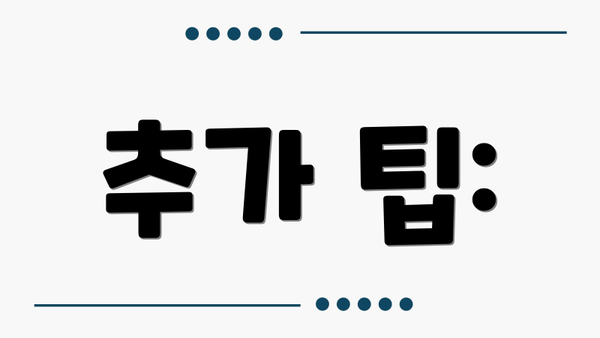
추가 팁:
- 설정 변경 후, 휴대폰을 재시작하면 변경 사항이 더욱 완벽하게 적용됩니다.
- 앱 별로 언어 설정이 가능한 경우도 있습니다. 개별 앱 설정에서 언어를 알아보세요.
- 언어 설정을 변경하면 휴대폰의 키보드 언어도 함께 변경될 수 있습니다.
결론: 이제 당신도 손쉽게 휴대폰 언어 설정을 마스터할 수 있어요!
자, 이제 안드로이드와 iOS, 그리고 다양한 기기들의 언어 설정 방법을 차근차근 알아보았어요. 처음에는 어렵게 느껴졌던 휴대폰 언어 변경이 이 가이드를 통해 얼마나 간단한지 확인하셨죠? 5분이면 충분했을 거예요!
이 가이드에서는 안드로이드와 iOS의 설정 메뉴 위치 차이부터, 혹시 발생할 수 있는 예외적인 상황들까지 꼼꼼하게 살펴보았어요. 특히, 각 운영체제별 설정 경로를 그림과 함께 자세히 설명했으니, 설정 과정에서 막히는 부분 없이 술술 진행하셨을 거라고 생각해요.
핵심은 설정 메뉴의 “언어 및 입력” 또는 “일반” 메뉴를 찾는 것이에요. 거기서 원하는 언어를 선택하고 적용하면 끝! 정말 간단하죠? 혹시 설정 메뉴를 찾는 데 어려움을 겪으셨다면, 본 가이드의 그림들을 다시 한번 참고해주세요. 훨씬 수월하게 설정을 변경할 수 있을 거예요.
다시 한번 중요한 포인트를 정리해 드릴게요:
- 안드로이드: 설정 > 시스템 > 언어 및 입력 > 언어
- iOS (아이폰): 설정 > 일반 > 언어 및 지역 > 아이폰 언어
이제 여러분은 언어 설정 변경이라는 작은 난관을 훌륭하게 극복하셨어요. 다양한 언어로 휴대폰을 사용하며 더욱 풍부한 경험을 누리세요! 앞으로도 궁금한 점이 있으면 언제든지 다시 찾아주세요.
이 가이드를 통해 여러분은 이제 어떤 휴대폰이든 쉽고 빠르게 언어 설정을 변경할 수 있습니다.
자신감을 가지고 휴대폰 설정을 마스터하세요! 새로운 언어, 새로운 경험을 시작해보세요!
자주 묻는 질문 Q&A
Q1: 안드로이드 휴대폰에서 언어 설정을 변경하는 방법은 무엇인가요?
A1: 설정 앱을 열고 “시스템” 또는 “일반” 메뉴에서 “언어 및 입력” 또는 “언어” 메뉴를 찾아 원하는 언어를 선택합니다. 변경 후 휴대폰을 재시작하는 것이 좋습니다.
Q2: 아이폰에서 언어 설정을 변경하는 방법은 무엇인가요?
A2: 설정 앱을 열고 “일반” 메뉴를 선택한 후 “언어 및 지역”을 탭합니다. “아이폰 언어”에서 원하는 언어를 선택하고 적용합니다. 재시작을 권장합니다.
Q3: 설정 메뉴를 찾을 수 없거나 언어 변경이 적용되지 않을 경우 어떻게 해야 하나요?
A3: 휴대폰 모델명을 검색하여 해당 기기의 언어 설정 방법을 자세히 찾아보거나, 휴대폰을 재시작하고 캐시나 데이터를 삭제해 봅니다. 문제가 지속되면 제조사 고객센터에 문의하세요.
이 콘텐츠의 무단 사용은 저작권법에 위배되며, 이를 위반할 경우 민사 및 형사상의 법적 처벌을 받을 수 있습니다. 무단 복제, 배포를 금지합니다.
※ 면책사항: 위 본문 내용은 온라인 자료를 토대로 작성되었으며 발행일 기준 내용이므로 필요 시, 최신 정보 및 사실 확인은 반드시 체크해보시길 권장드립니다.

